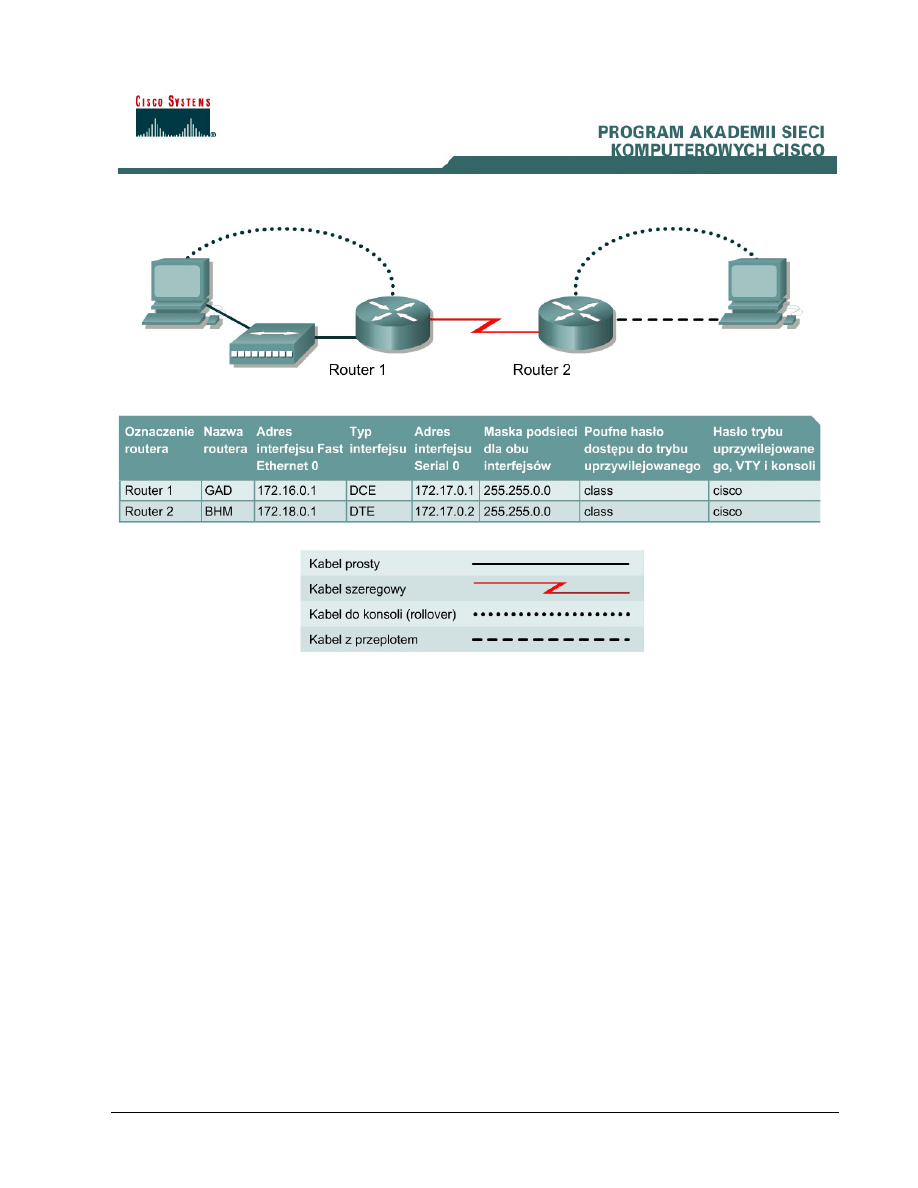
1 - 6
CCNA 2: Podstawowe wiadomości o routerach i routingu, wersja 3.1 - Ćwiczenie 9.1.2 Copyright
2003, Cisco Systems, Inc.
Ćwiczenie 9.1.2 Brama ostatniej szansy
Cele
• Opanowanie umiejętności konfigurowania routingu RIP i dodawania tras domyślnych (bram) w
routerach.
• Zapoznanie się ze sposobem usuwania protokołu RIP i tras domyślnych.
• Opanowanie umiejętności konfigurowania routingu IGRP i dodawania tras domyślnych (bram) w
routerach.
Wprowadzenie i przygotowanie
W tym ćwiczeniu zostanie przedstawione zastosowanie tras ostatniej szansy, znanych również jako
bramy domyślne.
Należy zestawić sieć podobną do przedstawionej na rysunku. Można użyć dowolnych routerów
spełniających wymagania dotyczące interfejsów przedstawione na powyższym rysunku, takich jak
routery serii 800, 1600, 1700, 2500, 2600 lub ich kombinacje. Tabela na końcu tego dokumentu
umożliwia prawidłowe określenie identyfikatorów interfejsu, które należy zastosować w zależności od
sprzętu znajdującego się w laboratorium. Komunikaty konfiguracyjne używane w tym ćwiczeniu
pochodzą z routera serii 1721. Komunikaty pochodzące z innych routerów mogą się nieco różnić.
Opisane poniżej czynności należy wykonać na każdym routerze, chyba że instrukcja mówi inaczej.
Należy uruchomić sesję programu HyperTerminal w sposób opisany w ćwiczeniu „Ustanawianie
sesji konsoli przy użyciu programu HyperTerminal”.
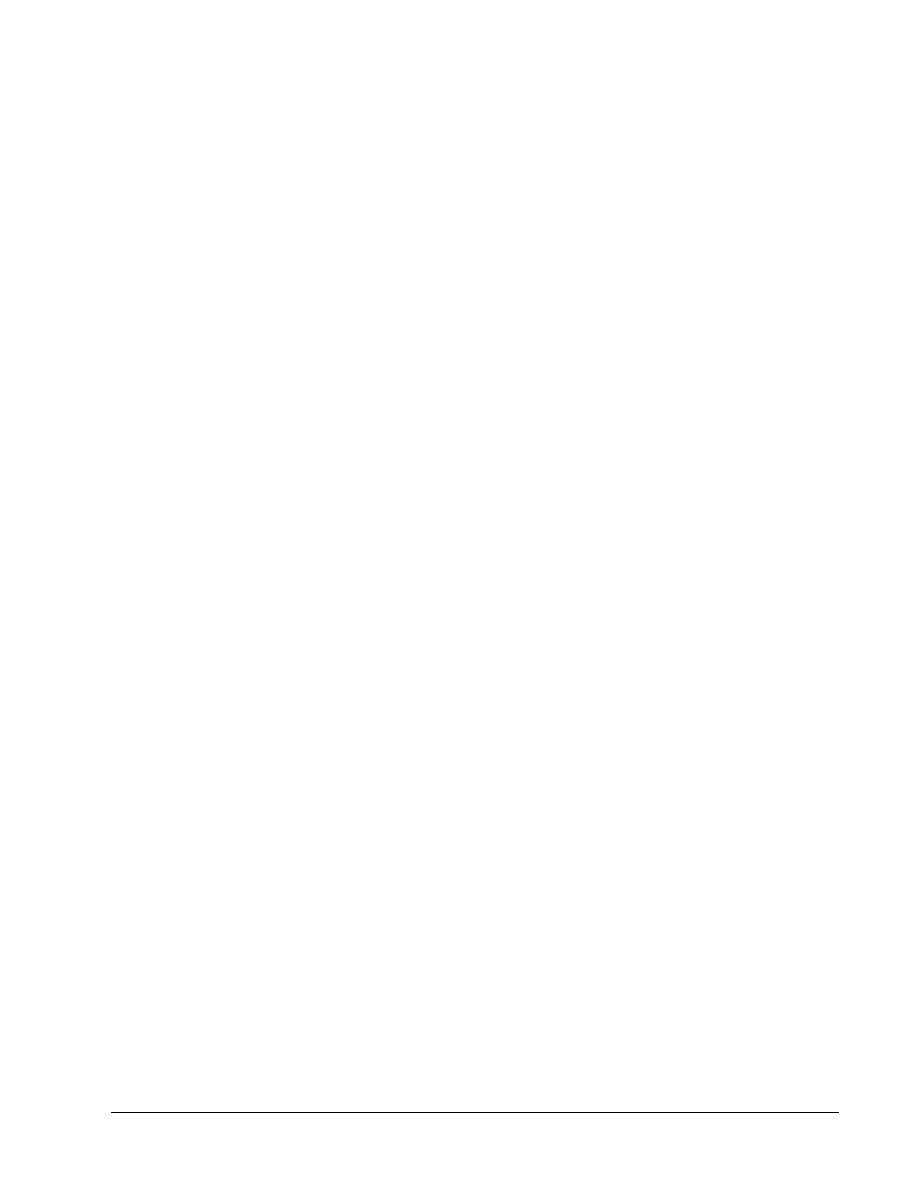
2 - 6
CCNA 2: Podstawowe wiadomości o routerach i routingu, wersja 3.1 - Ćwiczenie 9.1.2 Copyright
2003, Cisco Systems, Inc.
Uwaga: Należy przeprowadzić operacje kasowania i ponownego załadowania konfiguracji
zgodnie z instrukcjami przedstawionymi na końcu ćwiczenia. Przed kontynuacją należy wykonać
te czynności na wszystkich routerach objętych niniejszym ćwiczeniem.
Krok 1 Konfiguracja routerów
a. W trybie konfiguracji globalnej skonfiguruj na routerach nazwę hosta tak, jak opisano to w tabeli.
Następnie skonfiguruj hasło dostępu do konsoli, terminala wirtualnego i uprzywilejowanego trybu
EXEC. W przypadku wystąpienia problemów przypomnij sobie ćwiczenie „Konfigurowanie haseł
routera”. Skonfiguruj interfejsy, tak jak na rysunku. W razie trudności przypomnij sobie ćwiczenie
„Konfigurowanie tablic hostów”. Skonfiguruj routing RIP. Ten temat opisano w ćwiczeniu
„Konfigurowanie protokołu RIP”. Nie zapomnij zapisać konfiguracji.
Krok 2 Skonfigurowanie prawidłowych adresów IP, masek podsieci oraz bram domyślnych
na hostach
Krok 3 Sprawdzenie działania intersieci przez wysłanie pakietów ping do interfejsu innego
routera
a. Czy z hosta podłączonego do routera GAD można pomyślnie wysłać pakiet ping pod adres
interfejsu FastEthernet routera BHM?
__________________________________________________________________________
b. Czy z hosta podłączonego do routera BHM można pomyślnie wysłać pakiet ping pod adres
interfejsu FastEthernet routera GAD?
__________________________________________________________________________
c. Jeśli odpowiedź na któreś z powyższych pytań jest przecząca, znajdź błąd w konfiguracji
routerów i wyeliminuj go. Następnie ponownie wykonuj polecenia ping, aż odpowiedzi na oba
pytania będą twierdzące
Krok 4 Sprawdzenie, czy aktualizacje tras są wysyłane
a. W uprzywilejowanym trybie EXEC wpisz polecenie debug ip rip. Poczekaj przynajmniej 45
sekund.
b. Czy w wyniku użycia polecenia debug pojawiły się jakieś dane wyjściowe?
__________________________________
c. Jakie informacje zostały wyświetlone?
_________________________________________________
d. Wyłącz debugowanie za pomocą polecenia undebug all.
Krok 5 Wyświetlenie tablic routingu dla każdego routera
a. Sprawdź pozycje tablic routingu, używając polecenia show ip route na każdym routerze.
b. Jakie pozycje znajdują się w tablicy routingu routera GAD?
__________________________________________________________________________
c. Jakie pozycje znajdują się w tablicy routingu routera BHM?
__________________________________________________________________________
Krok 6 Dodanie trasy domyślnej na routerze BHM
a. W wierszu poleceń trybu konfiguracji wpisz polecenie ip route 0.0.0.0 0.0.0.0
172.17.0.1
.
b. W uprzywilejowanym trybie EXEC wpisz polecenie show ip route.
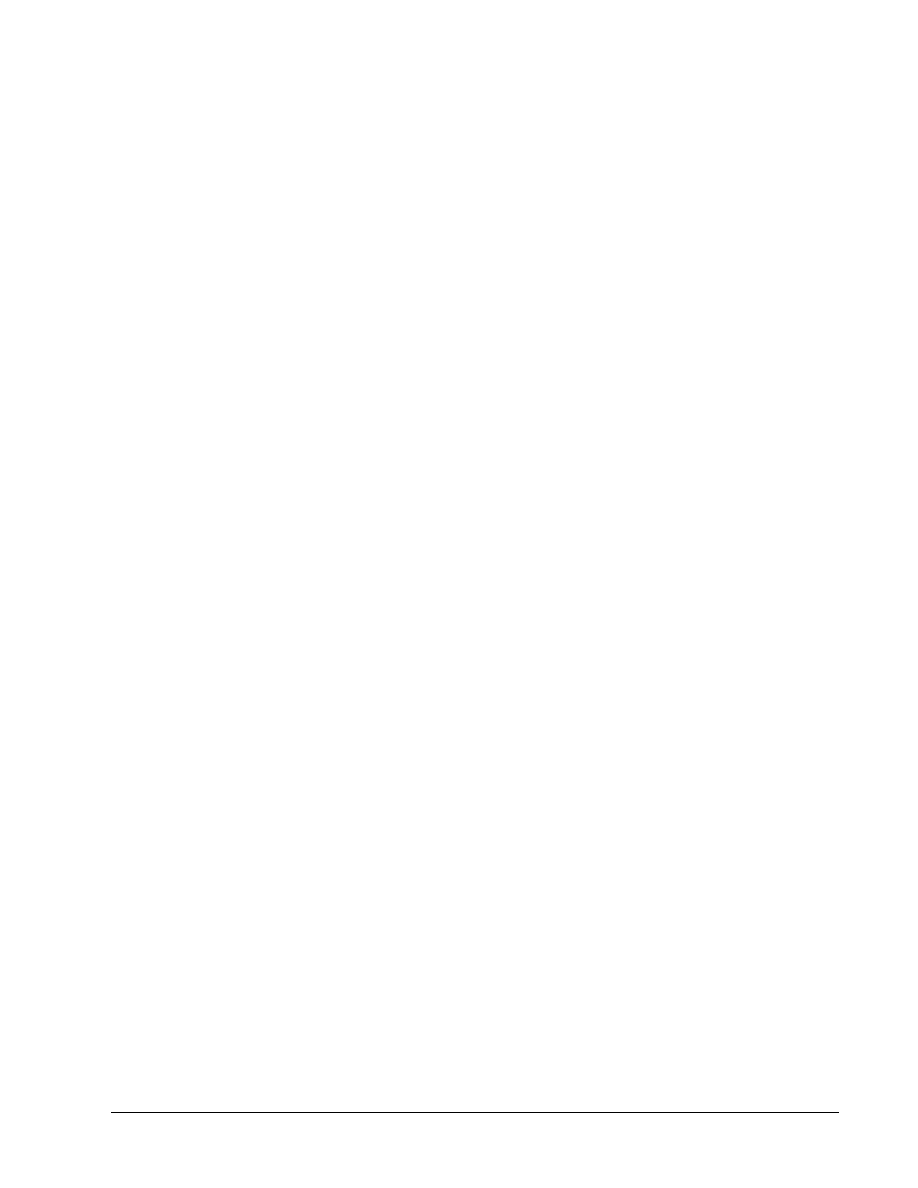
3 - 6
CCNA 2: Podstawowe wiadomości o routerach i routingu, wersja 3.1 - Ćwiczenie 9.1.2 Copyright
2003, Cisco Systems, Inc.
c. Jaka brama ostatniej szansy została wyświetlona?
________________________________________
d. Co oznacza pojęcie bramy ostatniej szansy?
______________________________________
Krok 7 Dodawanie domyślnej trasy na routerze GAD
a. W wierszu poleceń trybu konfiguracji wpisz polecenie ip route 0.0.0.0 0.0.0.0
172.17.0.2
.
b. W uprzywilejowanym trybie EXEC wpisz polecenie show ip route.
c. Jaka brama ostatniej szansy została wymieniona?
________________________________________
d. Czy w tablicy routingu znajdują się nowe pozycje?
________________________________
Krok 8 Usunięcie routingu RIP z obu routerów
a. Aby
usunąć routing RIP, w wierszu poleceń trybu konfiguracji wpisz polecenie no router rip.
Następnie uruchom na routerze BHM polecenie ping adresowane do interfejsu FastEthernet 0 w
routerze GAD.
b. Jaki jest wynik działania polecenia ping?
_____________________________________________
c. Dlaczego polecenie ping zostało wykonane pomyślnie?
________________________________________________
Krok 9 Usunięcie trasy domyślnej jedynie z routera GAD
a. Usuń bramę ostatniej szansy na routerze GAD, wpisując w trybie konfiguracji tego routera
polecenie no ip route 0.0.0.0 0.0.0.0 172.17.0.2.
b. W uprzywilejowanym trybie EXEC wpisz polecenie show ip route.
c. Jaka brama ostatniej szansy została wyświetlona?
________________________________________
d. Dlaczego brama nie została wyświetlona?
___________________________________________________
e. Na routerze BHM wykonaj polecenie ping adresowane do interfejsu FastEthernet 0 w routerze
GAD.
f. Jaki jest wynik działania polecenia ping?
_____________________________________________
g. Dlaczego polecenie ping zostało wykonane pomyślnie?
________________________________________________
h. Na routerze GAD wykonaj polecenie ping adresowane do interfejsu FastEthernet 0 w routerze
BHM.
i. Jaki jest wynik działania poleceń ping?
____________________________________________
j. Dlaczego polecenie ping nie zostało wykonane pomyślnie?
______________________________________________
k. Usuń bramę ostatniej szansy z routera BHM.
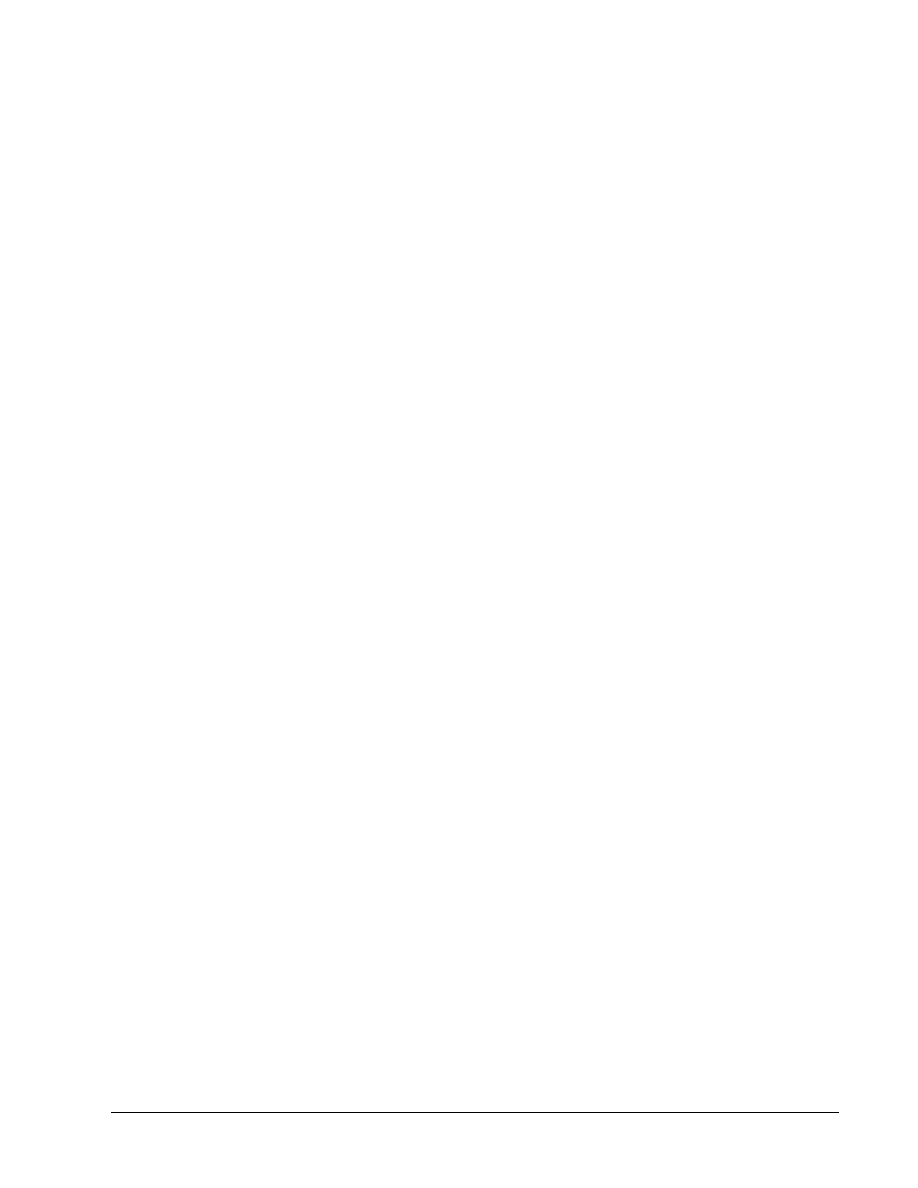
4 - 6
CCNA 2: Podstawowe wiadomości o routerach i routingu, wersja 3.1 - Ćwiczenie 9.1.2 Copyright
2003, Cisco Systems, Inc.
Krok 10 Usunięcie routingu RIP z routerów i użycie w jego miejsce protokołu IGRP
a. Usuń routing RIP za pomocą polecenia no użytego razem z poleceniem dotyczącym routingu
RIP. Skonfiguruj routing IGRP, podając liczbę 30 jako numer systemu AS. Pamiętaj, aby
poczekać na rozesłanie tras do innych routerów.
b. Sprawdź nowy protokół routingu, wpisując w wierszu poleceń uprzywilejowanego trybu EXEC
polecenie show ip route. Na liście powinny znajdować się dwa połączone urządzenia oraz
trasa IGRP.
Krok 11 Wprowadzenie pozycji sieci domyślnej w routerze BHM
a. W wierszu poleceń trybu konfiguracji wpisz polecenie ip default-network 172.17.0.0
b. W uprzywilejowanym trybie EXEC wpisz polecenie show ip route.
c. Czy trasa domyślna została wyświetlona?
________________________________________________
Po zakończeniu opisanych czynności wyloguj się, wpisując polecenie exit, a następnie wyłącz
router.
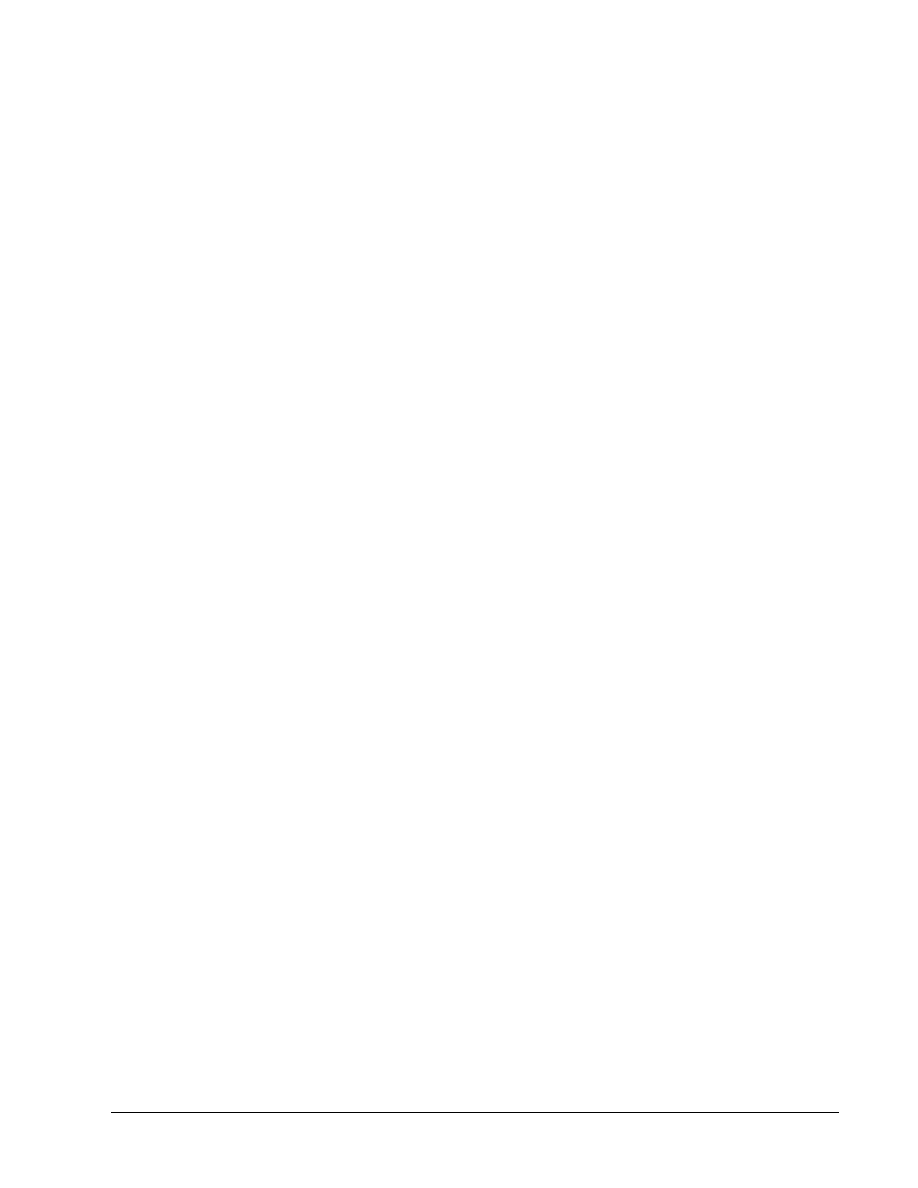
5 - 6
CCNA 2: Podstawowe wiadomości o routerach i routingu, wersja 3.1 - Ćwiczenie 9.1.2 Copyright
2003, Cisco Systems, Inc.
Kasowanie i ponowne ładowanie konfiguracji routera
Przejdź do uprzywilejowanego trybu EXEC, wpisując polecenie enable.
Po wyświetleniu pytania o hasło wpisz słowo „class”. Jeśli hasło „class” jest niepoprawne, poproś
o pomoc instruktora.
Router>enable
W uprzywilejowanym trybie EXEC wpisz polecenie erase startup-config.
Router#erase startup-config
W wierszu poleceń zostanie wyświetlona następująca informacja:
Erasing the nvram filesystem will remove all files! (Skasowanie
systemu plików nvram spowoduje usuni
ęcie wszystkich plików!)
Continue? (Kontynuowa
ć?) [confirm] (potwierdź)
Naciśnij klawisz Enter, aby potwierdzić.
Powinna zostać wyświetlona odpowiedź:
Erase of nvram: (Kasowanie pami
ęci nvram:) complete (zakończone)
W uprzywilejowanym trybie EXEC wpisz polecenie reload.
Router#reload
W wierszu poleceń zostanie wyświetlona następująca informacja:
System configuration has been modified. (Zmodyfikowano konfiguracj
ę
systemu). Save? (Zapisa
ć?) [yes/no]: (tak/nie)
Wpisz n i naciśnij klawisz Enter.
W wierszu poleceń zostanie wyświetlone następujące pytanie:
Proceed with reload? (Czy wykona
ć ponowne ładowanie?) [confirm]
(potwierd
ź)
Naciśnij klawisz Enter, aby potwierdzić.
Pierwszy wiersz odpowiedzi powinien wyglądać następująco:
Reload requested by console. (Z poziomu konsoli za
żądano ponownego
ładowania).
Po zakończeniu ładowania zostanie wyświetlone następujące pytanie:
Would you like to enter the initial configuration dialog? (Czy
chcesz rozpocz
ąć dialog konfiguracyjny?) [yes/no]: (tak/nie)
Wpisz n i naciśnij klawisz Enter.
W wierszu poleceń zostanie wyświetlona następująca informacja:
Press RETURN to get started! (Naci
śnij klawisz RETURN, aby
rozpocz
ąć!)
Naciśnij klawisz Enter.
Router jest przygotowany do wykonania ćwiczenia.
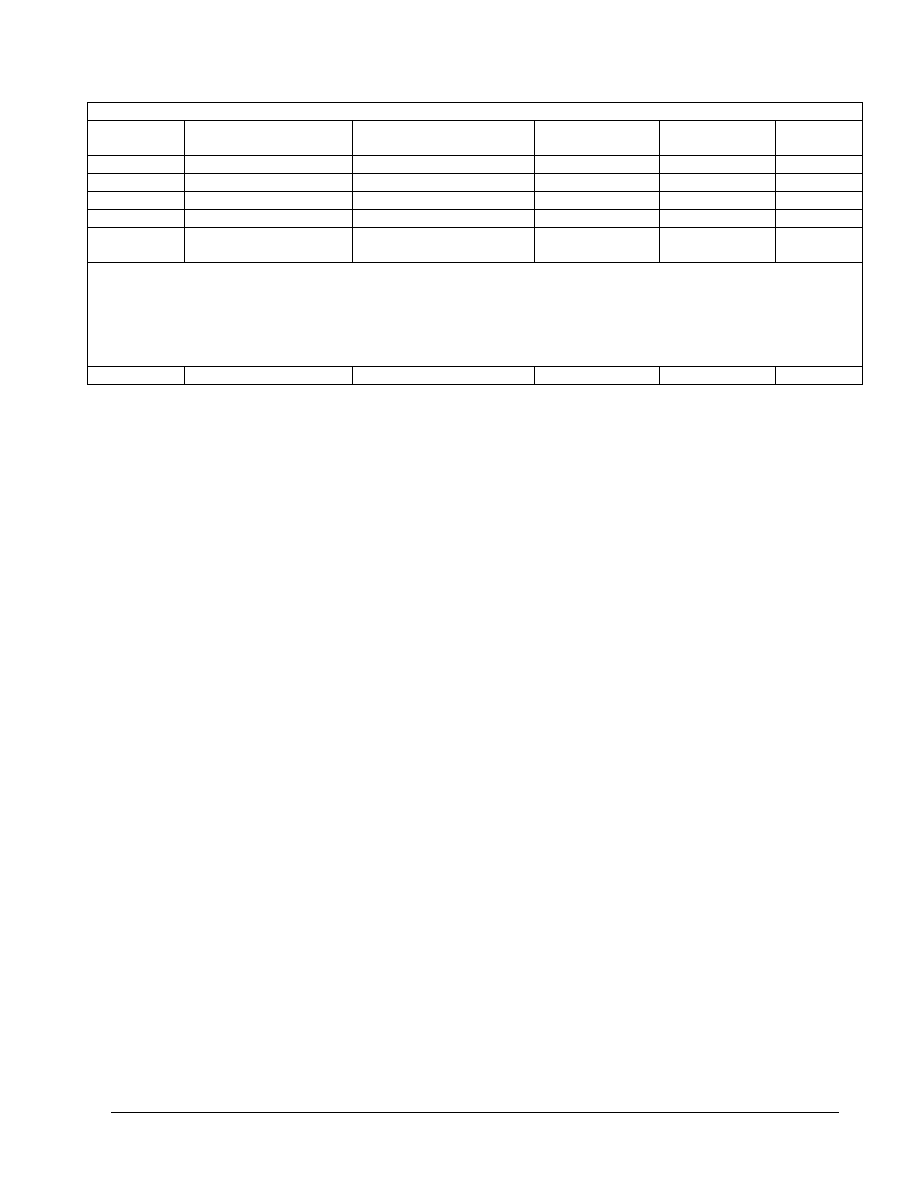
6 - 6
CCNA 2: Podstawowe wiadomości o routerach i routingu, wersja 3.1 - Ćwiczenie 9.1.2 Copyright
2003, Cisco Systems, Inc.
Interfejsy routera — podsumowanie
Model
routera
Interfejs
Ethernet 1
Interfejs
Ethernet 2
Interfejs
szeregowy 1
Interfejs
szeregowy 2
Interfejs 5
800 (806)
Ethernet 0 (E0)
Ethernet 1 (E1)
1600
Ethernet 0 (E0)
Ethernet 1 (E1)
Serial 0 (S0)
Serial 1 (S1)
1700
FastEthernet 0 (FA0)
FastEthernet 1 (FA1)
Serial 0 (S0)
Serial 1 (S1)
2500
Ethernet 0 (E0)
Ethernet 1 (E1)
Serial 0 (S0)
Serial 1 (S1)
2600 FastEthernet
0/0
(FA0/0)
FastEthernet 0/1 (FA0/1) Serial 0/0 (S0/0)
Serial 0/1
(S0/1)
Aby zapoznać się dokładnie z konfiguracją routera, należy przyjrzeć się jego interfejsom. Na tej podstawie można
rozpoznać typ routera oraz określić liczbę jego interfejsów. Nie ma sposobu na skuteczne opisanie wszystkich
kombinacji konfiguracji dla każdej klasy routera. Podano jedynie identyfikatory możliwych kombinacji interfejsów w
urządzeniu. W tabeli nie podano żadnych innych rodzajów interfejsów, mimo iż dany router może być w nie
wyposażony. Przykładem może być interfejs ISDN BRI. Łańcuch w nawiasie jest rozpoznawalnym skrótem,
którego można użyć w poleceniu IOS w celu odwołania się do interfejsu.
Document Outline
Wyszukiwarka
Podobne podstrony:
CCNA2 lab 3 2 9 pl
CCNA2 lab 2 2 9 pl
CCNA2 lab 4 2 6 pl
CCNA2 lab 3 2 7 pl
CCNA2 lab 6 1 6 pl
CCNA2 lab 7 2 9 pl
CCNA2 lab 3 2 3 pl
CCNA2 lab 1 2 7 pl
CCNA2 lab 5 2 3 pl
CCNA2 lab 7 2 6 pl
CCNA2 lab 7 2 7 pl
CCNA2 lab 7 3 5 pl
CCNA2 lab 3 1 2 pl
CCNA2 lab 3 2 5 pl
CCNA2 lab 3 1 7 pl
CCNA2 lab 1 2 6 pl
CCNA2 lab 4 2 2 pl
CCNA2 lab 5 2 5 pl
CCNA2 lab 3 1 4 pl
więcej podobnych podstron